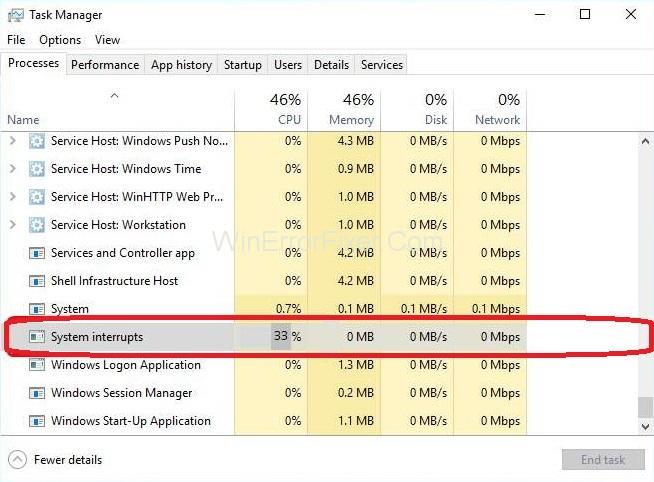Se il tuo computer interferisce con l'utilizzo elevato della CPU di Interruzioni di sistema, potresti dover affrontare un problema hardware o driver. In questo post, spieghiamo cosa sono gli interrupt di sistema e come è possibile trovare e risolvere la causa sottostante dell'utilizzo elevato della CPU degli interrupt di sistema.
Contenuti
Che cosa sono gli interrupt di sistema?
Il sistema interrompe una parte importante di Windows e, anche se sembra essere un processo in Task Manager, non è un processo se lo guardi nel senso tradizionale. Si tratta invece di un segnaposto aggregato che viene utilizzato per la visualizzazione delle risorse di sistema utilizzate da tutti gli interrupt hardware che si verificano nel sistema del computer.
Gli interrupt hardware costituiscono la parte principale di qualsiasi PC. Sono inoltre utilizzati per eseguire e gestire in modo efficace molte attività contemporaneamente. Numerosi processi vengono eseguiti continuamente sugli interrupt del computer che vengono utilizzati come meccanismo per eseguire alcune istruzioni importanti proprio come la sospensione dell'attività di qualsiasi altro processo, oppure vengono utilizzati per avvisare la CPU dai processi che sono pronti per essere eseguiti .
Tuttavia, è l'uso principale sulla tua macchina e nel sistema operativo, gli interrupt del sistema di elaborazione non devono superare il 2-3% in qualsiasi situazione normale. Sebbene ci sarà un problema se il processo salterà a circa il 20% e rimarrà lì, tali problemi possono essere facilmente ricondotti a qualche dispositivo esterno, driver mal configurato e avvio rapido, ecc.
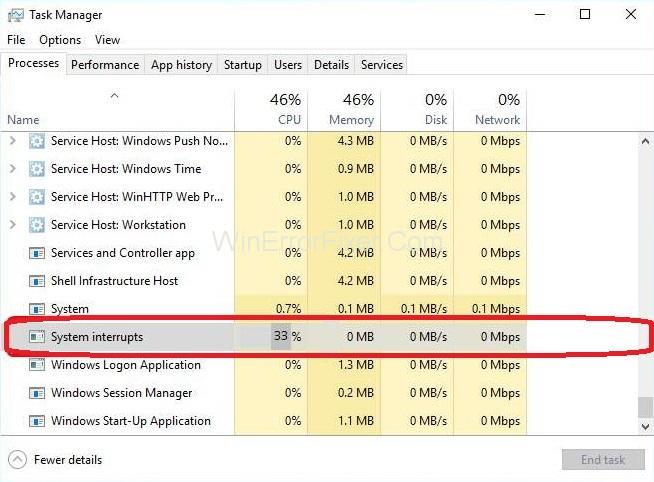
Come risolvere il sistema interrompe l'utilizzo elevato della CPU
Questa guida contiene tutte le possibili soluzioni al problema di interruzioni di sistema con CPU elevata. Inizia dal primo e scendi fino a quando uno dei metodi funziona per te. La complessità dei metodi aumenta man mano che si scende. Cominciamo!
Soluzione 1: risolvere i problemi di dispositivi e driver
Prima di tutto, dovresti diagnosticare dove si trova esattamente il problema. I dispositivi generalmente guidano interruzioni di sistema con alcune eccezioni software (tutte trattate nella sezione precedente) o da driver difettosi. Iniziamo scollegando tutti i dispositivi esterni per poi passare ai dispositivi interni. Dovrai anche aggiornare i driver del dispositivo ogni volta.
Scollega tutti i dispositivi esterni, inclusi tastiera, mouse, schede WiFi estranee, dispositivi Bluetooth esterni, ecc. Scollega i dispositivi uno per uno e tieni sempre d'occhio l'utilizzo della CPU. Se rimane lo stesso, puoi continuare a disconnettere il resto dei dispositivi, ma se l'utilizzo della CPU si riduce notevolmente (circa 2-3%), significa che hai trovato il colpevole.
Ma nel caso in cui non fossi in grado di rilevare il dispositivo esterno difettoso, puoi passare ai dispositivi interni e vedere se il problema risiede in essi. Va tenuto presente che questo passaggio è un po' più complicato del precedente in quanto non include solo lo scollegamento dei dispositivi. Per questo passaggio, devi disconnettere i dispositivi uno per uno utilizzando Gestione dispositivi. Per completare questo passaggio, segui le istruzioni riportate di seguito:
Passaggio 1: premere la combinazione di tasti Windows + R per aprire la finestra di dialogo Esegui .
Passaggio 2: digita devmgmt.msc nella finestra di dialogo, quindi premi il tasto Invio .
Una volta in Gestione dispositivi, avvia la disabilitazione dei dispositivi e controlla l'utilizzo della CPU da parte degli interrupt di sistema dopo aver disattivato ogni dispositivo. Se l'utilizzo della CPU non cambia e rimane stabile al 20-30%, significa che il dispositivo disabilitato non è la causa del problema e puoi continuare a fare lo stesso con altri dispositivi.
Nota: evitare di disabilitare i dispositivi importanti del sistema, ad esempio driver del disco, processore, schede video, qualsiasi cosa nelle categorie Computer o dispositivi di sistema.
Ora aggiorna i driver di dispositivo di tutti i dispositivi collegati al tuo computer. Ancora una volta, questo passaggio è complicato e richiede tempo. Questo passaggio è necessario perché non è necessario fare affidamento sugli aggiornamenti automatici dei driver, motivo per cui è essenziale aggiornarli manualmente.
C'è un modo per assicurarsi che un particolare dispositivo non sia la causa del problema: aggiorna il driver all'ultima build disponibile e vedi se vedi qualche differenza.
Nota: scarica l'ultima versione del driver solo dal sito Web ufficiale del produttore.
I passaggi per aggiornare il driver sono:
Passaggio 1: fare clic con il pulsante destro del mouse sul dispositivo che si desidera aggiornare, quindi fare clic sull'opzione Aggiorna driver dispositivo.
Passaggio 2: ora scegli la seconda opzione di Sfoglia il mio computer per il software del driver .
Soluzione 2: disabilitare gli hub radice USB
L'hub radice USB non è collegato alla periferica USB come un dispositivo fisico. Si tratta invece di un dispositivo software che consente di collegare più periferiche USB al PC. La maggior parte dei computer dispone di più hub radice USB in modo da poter condividere il bus dati su vari dispositivi.
Per disabilitare gli hub di root USB che non sono utilizzati dal mouse e dalla tastiera, prima di tutto, devi determinare quale hub di root USB viene utilizzato. In primo luogo, lo determinerai e, successivamente, disabiliterai tutto l'hub root aggiuntivo in modo che risolva l'utilizzo elevato della CPU degli interrupt di sistema.
I passaggi per fare lo stesso sono:
Passaggio 1: premere la combinazione di tasti Windows + R per aprire l'app Esegui.
Passaggio 2: ora, digita devmgmt.msc nella finestra che è apparsa e quindi premi il tasto Invio.
Passaggio 3: ora espandi la categoria Controller bus seriale universale e quindi individua tutti gli hub radice arruolati lì.
Passaggio 4: quindi fare clic con il pulsante destro del mouse sull'hub principale.
Passaggio 5: ora, fai clic su Proprietà .
Passaggio 6: dopo che le proprietà si sono aperte, apri la scheda Alimentazione e quindi verifica se i tuoi dispositivi sono collegati lì. La tastiera e il mouse verranno visualizzati lì se utilizzano quel particolare hub di root. In tal caso, puoi disabilitare tutti gli altri hub radice con questo come eccezione.
Passaggio 7: una volta identificato l'hub radice utilizzato dalla tastiera e dal mouse, disabilitare tutti gli altri hub radice semplicemente facendo clic con il pulsante destro del mouse su di essi e quindi scegliendo l' opzione Disabilita .
Passaggio 8: riavvia il sistema del computer e quindi controlla se il problema è stato risolto. Se non è scomparso, sei libero di ripristinare tutte le modifiche.
Non perdere:
Soluzione 3: disabilitare i miglioramenti audio
Alcuni driver audio utilizzano miglioramenti per migliorare la qualità del suono. Se queste proprietà non si sincronizzano con il computer o non sono compatibili, si verificheranno alcuni problemi seri come l'utilizzo elevato della CPU da parte di interruzioni di sistema che si stanno attualmente verificando. Puoi provare a disabilitare il miglioramento dell'audio e quindi vedere se l'utilizzo della CPU migliora.
Va notato che tutti i driver audio non svolgono questa funzione. Questi driver audio hanno la scheda Miglioramento rinominata in sound blaster. In questo caso, devi provare a disabilitare tutti gli effetti dell'audio.
Alcuni dei driver audio sembrano anche avere un problema con l'opzione "Modalità esclusiva" che consente ad altre app di assumere il pieno controllo della scheda audio, anche se è probabile che non sia questo il problema, non c'è nulla di male nel controllare se questo risolve il problema.
Passaggio 1: premere la combinazione di tasti Windows + R per aprire la finestra di dialogo Esegui.
Passaggio 2: digita Pannello di controllo nella finestra di dialogo che sembrava aprire il Pannello di controllo.
Passaggio 3: una volta aperto il Pannello di controllo, vedrai una barra di ricerca nella parte in alto a destra dello schermo. Digita il suono su di esso.
Passaggio 4: dopo l'apertura dell'opzione audio, fare clic sul dispositivo audio collegato al PC e fare clic con il pulsante destro del mouse, quindi fare clic su Proprietà.
Passaggio 5: quindi passa alla scheda Miglioramento e quindi Deseleziona tutti i miglioramenti abilitati.
Nota: puoi anche selezionare la casella "Disabilita tutti i miglioramenti".
Passaggio 6: Infine, fai clic sulla scheda Avanzate e quindi Deseleziona la modalità esclusiva in cui le applicazioni sono abilitate per sovrascrivere le impostazioni. Quindi salva le modifiche apportate ed esci.
Nota: se questo metodo non ha funzionato, sentiti libero di annullare tutte le modifiche apportate.
Soluzione 4: disabilitare le impostazioni del pacchetto Wake on Magic
Windows viene fornito con una funzionalità in cui la scheda di rete ha il privilegio di riattivare il sistema del computer durante la trasmissione dei dati. Il sistema informatico lo chiama pacchetto dati "Wake on Magic Packet".
Va notato che questa funzione è nota per causare problemi di utilizzo elevato della CPU degli interrupt di sistema perché sembra che vengano generati molti interrupt e che il sistema del computer corrisponda a ciascuno di essi. Puoi provare a disabilitare questa opzione dalle impostazioni. Nel caso in cui questo passaggio non dia buoni risultati nella tua situazione, puoi disabilitarlo in qualsiasi momento in seguito.
Passaggio 1: premere la combinazione di tasti Windows + R per aprire l'app Esegui sul sistema.
Passaggio 2: digitare devmgmt.msc nella finestra di dialogo Esegui, quindi premere il tasto Invio.
Passaggio 3: si aprirà la gestione dei dispositivi del tuo computer. In Gestione dispositivi, vedrai un elenco di tutti i dispositivi collegati al tuo computer in base alle categorie. Ora, fai clic sull'opzione Schede di rete per aprire il menu a discesa che contiene altri dispositivi.
Passaggio 4: seleziona il tuo dispositivo Ethernet e WiFi, quindi fai clic con il pulsante destro del mouse su di esso e infine fai clic su Proprietà tra le opzioni disponibili.
Passaggio 5: quindi vai alla scheda Avanzate . Troverai molte opzioni lì. Spostati alla fine dell'elenco dove troverai l'opzione Wake on Magic Packet . Il suo valore sarà abilitato. Scegli Disabilitato, salva le modifiche e poi esci.
Passaggio 6: riavvia il sistema e verifica se il problema con la CPU elevata di interruzioni del sistema è stato risolto.
Soluzione 5: installazione della tecnologia Intel Rapid Storage
La tecnologia Intel Rapid Storage offre affidabilità e prestazioni migliorate per i sistemi dotati di dischi SATA per piattaforme mobili, desktop e server. È un'applicazione basata su Windows.
Durante l'utilizzo di uno o più driver del disco SATA, è possibile sfruttare il minor consumo energetico e le prestazioni migliorate. Utilizzando più di un disco, l'utente può aumentare la protezione contro qualsiasi perdita di dati in caso di guasto del disco. Alcuni utenti hanno osservato che l'installazione del modulo Intel Rapid Storage Technology ha risolto il problema dell'utilizzo elevato della CPU di interruzioni di sistema.
La sua installazione è un processo semplice. Tuttavia, va notato che sostituirà il driver del controller SATA sul computer. Se hai dimestichezza con la meccanica, puoi installare il modulo dal sito ufficiale di Intel. Una volta che il prodotto è stato installato correttamente, vedrai la sua icona nella barra delle applicazioni.
Soluzione 6: disattivare l'avvio rapido
L'avvio rapido o l'avvio rapido di Windows 10 funziona come la modalità di sospensione ibrida delle versioni precedenti di Windows. Riunisce gli elementi della funzione di ibernazione e uno spegnimento a freddo. Quando l'utente spegne il computer, Windows disconnette tutti gli utenti e chiude anche tutte le app in modo simile all'avvio a freddo.
A questo punto, lo stato di Windows è simile per guadagnare che è appena avviato (tutte le app chiuse e tutti gli utenti disconnessi). Sebbene il kernel sia già caricato e la sessione di sistema sia in esecuzione.
Dopo che questa finestra invia una notifica ai driver di dispositivo per la preparazione per l'ibernazione per salvare lo stato corrente del sistema in ibernazione e il computer viene spento. Quando l'utente riavvia il sistema, Windows non ricaricherà il kernel, i driver o lo stato del sistema. Aggiornerà semplicemente la RAM con l'immagine caricata nel file di ibernazione e quindi ti porterà alla schermata di avvio.
Puoi provare a disabilitare questa funzione perché non spegne completamente il computer nel modo normale come ci si aspetterebbe. Molti utenti hanno scoperto che la disabilitazione di questa funzione ha risolto immediatamente il problema degli interrupt di sistema con CPU elevata.
Passaggio 1: premere la combinazione di tasti Windows + R per aprire l'app Esegui.
Passaggio 2: digita Pannello di controllo nella finestra di dialogo.
Passaggio 3: una volta aperto il Pannello di controllo, fare clic su Opzioni risparmio energia .
Passaggio 4: dopo aver aperto le Opzioni risparmio energia , seleziona l' opzione Scegli cosa fanno i pulsanti di alimentazione presente sul lato sinistro dello schermo.
Passaggio 5: quindi vedrai un'opzione che richiede privilegi di amministratore. Questa opzione è denominata Modifica impostazioni attualmente disponibili . Fare clic su questa opzione.
Passaggio 6: ora, deseleziona la casella che dice Attiva avvio rapido , nella parte inferiore dello schermo. Salva le modifiche apportate e poi esci.
Passaggio 7: riavvia il sistema del computer e verifica se il problema è stato risolto.
Post simili:
Conclusione
Interruzioni di sistema L'utilizzo elevato della CPU potrebbe essere il risultato di varie situazioni. È necessario diagnosticare correttamente la radice del problema. Segui la guida con una mente vigile poiché anche un piccolo errore può portare a vari seri problemi.
Prestare la dovuta attenzione durante la disabilitazione dell'hardware e del software. Assicurati di annullare le modifiche se non hanno corretto la situazione. Spero che questa guida si sia rivelata utile e abbia rimosso il problema di utilizzo elevato della CPU di interruzioni di sistema per te.